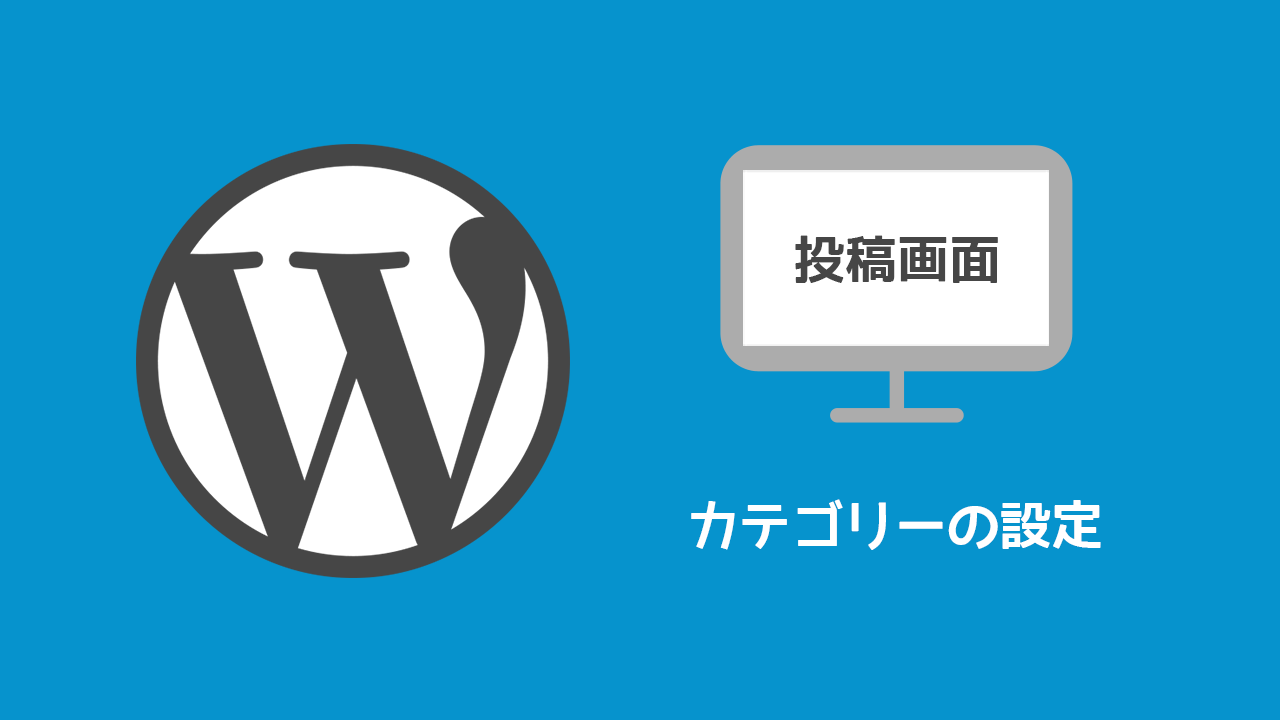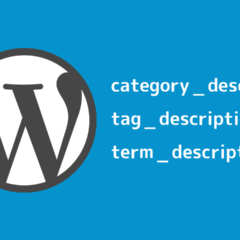WordPressでブログをやっていると「カテゴリー」という概念にはすぐに気づくと思いますが、このカテゴリー設定にも注意したい点がいくつかあります。
特に「1記事1カテゴリーだけ設定する」ことと「カテゴリーごとにスラッグを設定する」ことは意外と見落としてる方もいらっしゃるのではないでしょうか。
というわけで、カテゴリーの設定方法などを詳しくご紹介します。
目次
投稿画面でカテゴリーにチェックを入れる
カテゴリーを設定する方法はめちゃめちゃ簡単。
投稿画面で任意のカテゴリーにチェックを入れるだけです。
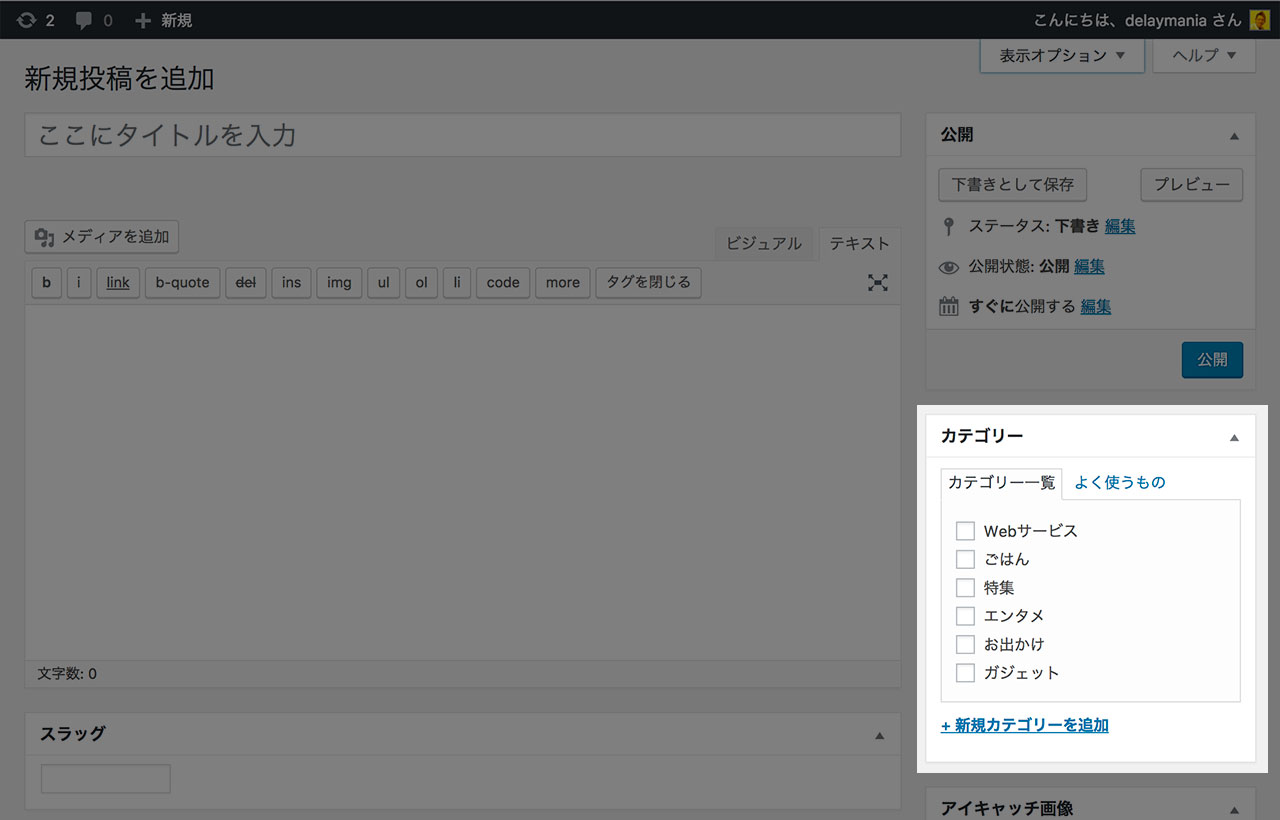
その記事に適したカテゴリーがない場合は新設する必要があります。新設する方法については後ほどご紹介します。
ちなみに、もしカテゴリーの項目が見当たらなければ、画面右上の「表示オプション」を開き、「カテゴリー」にチェックを入れてください。
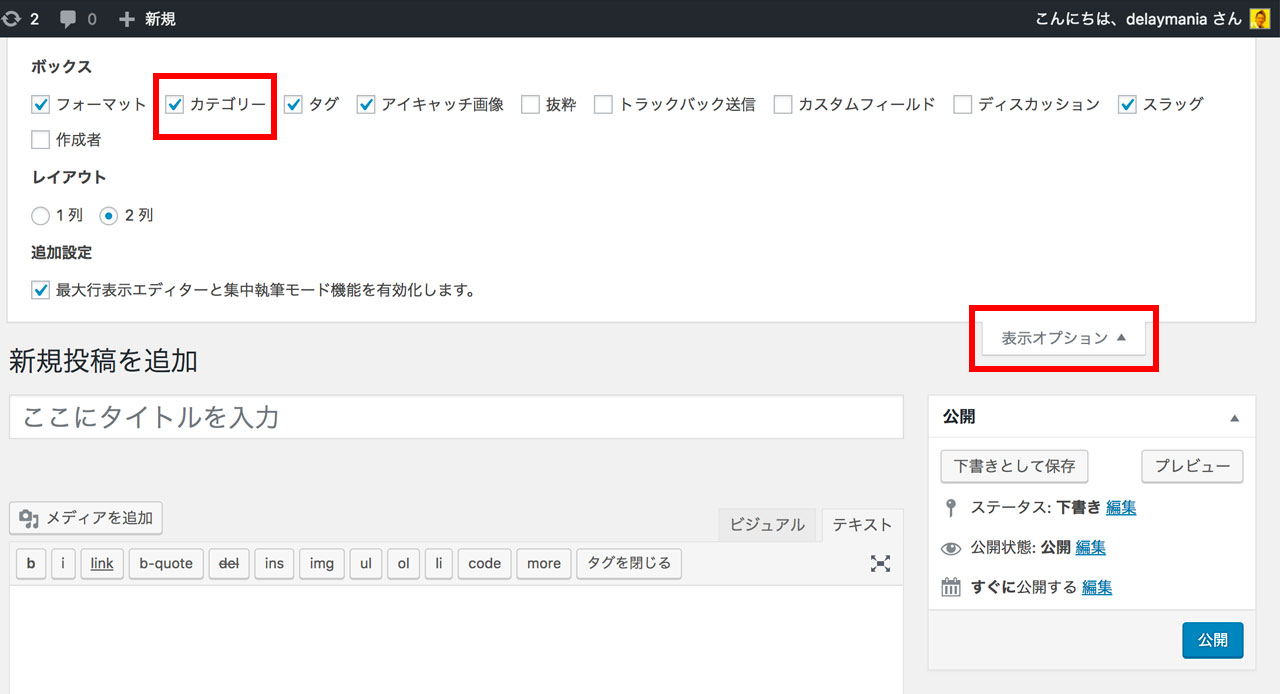
カテゴリーにチェックを入れるのは1つだけ
カテゴリーの設定はチェックを入れるだけなので超簡単なんですけども、注意点が一つあります。
カテゴリーはチェックボックスなので複数にチェックを入れることができてしまうのですが、必ず一つだけ設定するようにしてください。
カテゴリーを複数設定すると、その記事がどのカテゴリーに属しているのかという軸がぶれると思っていて、SEO的に不利になったり、パンくずリストの表示がややこしくなったり(おそらくID順で古いものだけが表示される)、いいことが全然ないです。
複数設定したいキーワードは「タグ」を使いましょう。
カテゴリーを新設する際はスラッグを設定する
事前に用意してあるカテゴリーは選ぶだけですが、新しくカテゴリーを追加したくなることもありますよね。
そんなときのために、カテゴリーを新設する方法もご紹介します。
管理画面左側の「投稿」を選んだらその中にある「カテゴリー」に入ります。
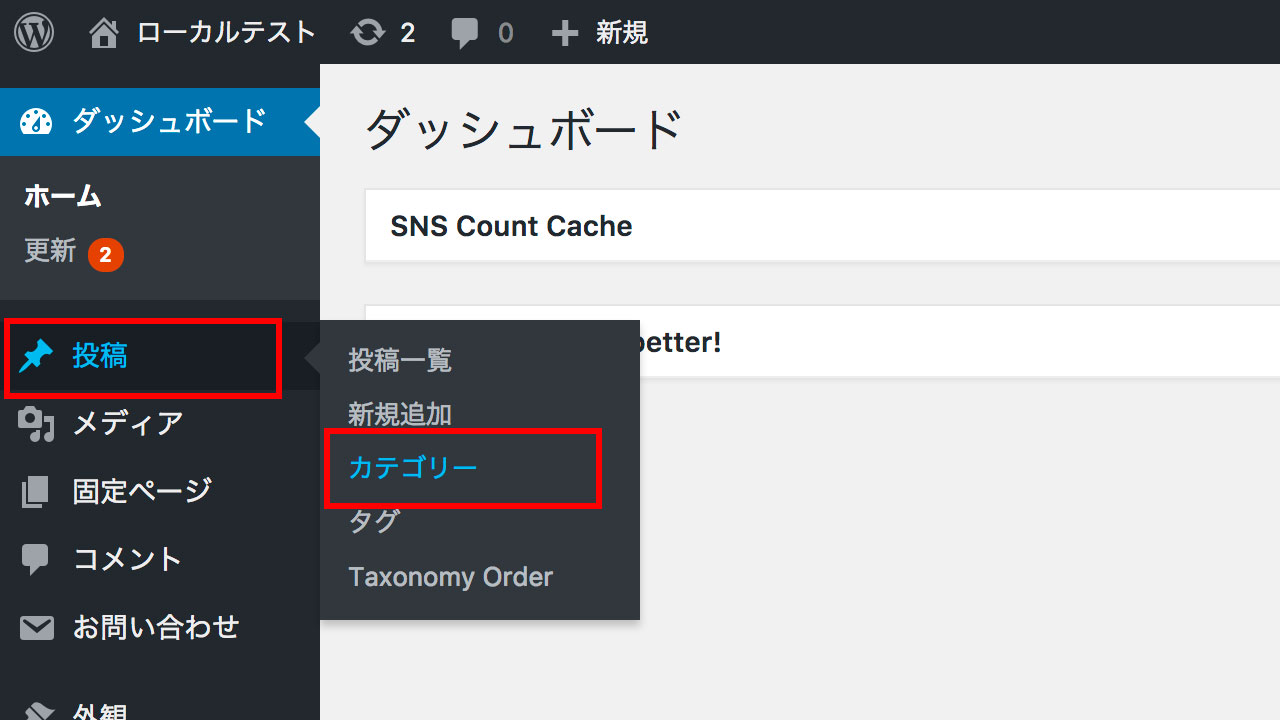
「新規カテゴリーを追加」というところに「名前」「スラッグ」「親」「説明」の4項目があります。これを設定して「新規カテゴリーを追加」ボタンを押せば作業完了です。
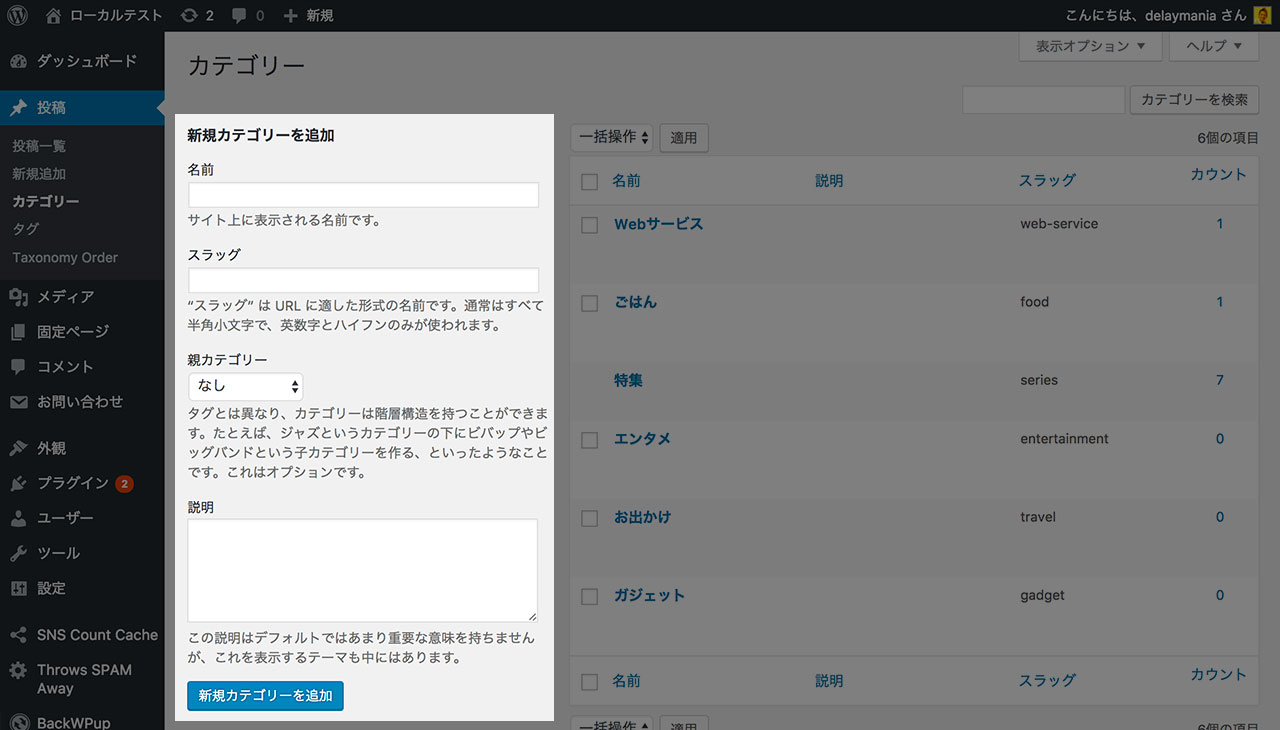
必須項目の「名前」と「スラッグ」
必須なのは「名前」「スラッグ」です。
名前はそのまま「カテゴリーの名前」で、スラッグは「URLの末尾に付くIDのようなもの」のこと。スラッグを設定しないとURLが日本語になったりするので、半角英数字でそれっぽい名前をつけましょう。
例えば、「買ったもの」というカテゴリーがあったら「shopping」とか。パッと見て分かるような名前を付けるのが良いと思います。
カテゴリーの親子構造
「親」というのは、カテゴリーを親子構造にしたい場合に親のカテゴリーを指定することができます。「ウェブサービス」というカテゴリーを親にして、子カテゴリーに「YouTube」を設定するとか。
カテゴリーは必ずしも親子構造にする必要はありませんが、読者に分かりやすく整理したい時には検討してみてください。
カテゴリーの説明文
「説明」というのは、WordPressのテーマファイルの作り方によってはここで設定した文章をサイト上に表示させることができるため、必要であれば設定する、くらいの認識で問題ないと思います。
カテゴリーの一覧ページでより詳細な説明を載せたい場合に活用してください。
設定した説明文を出力したいときは、下記の記事を参照して実装してみてください。
最後に
難しいことは良く分からないという方は、とにかくカテゴリーは1記事1つだけ設定し、カテゴリーのスラッグだけは必ず設定するようにしてくださいね。
あとで修正するのが大変なので、運営し始めの頃に整備しておくことをおすすめします。